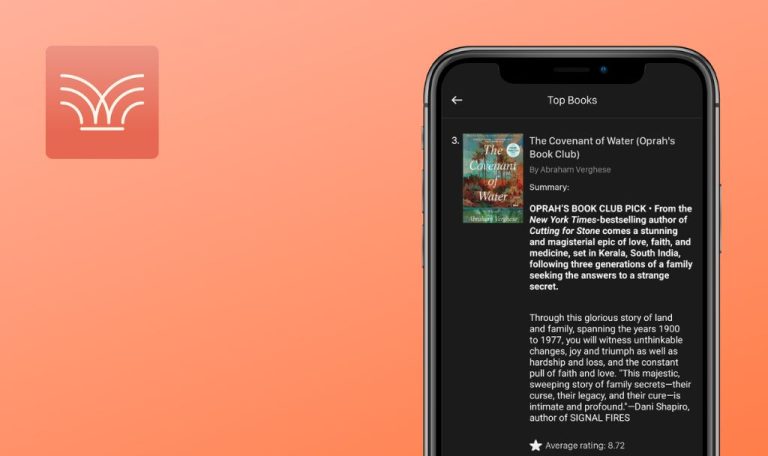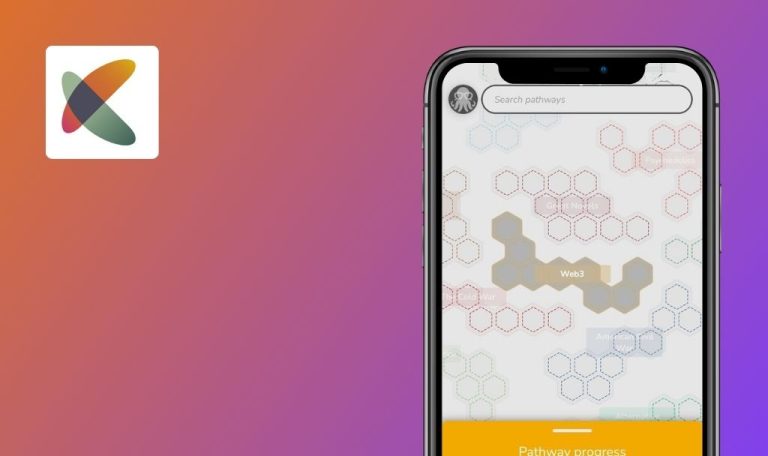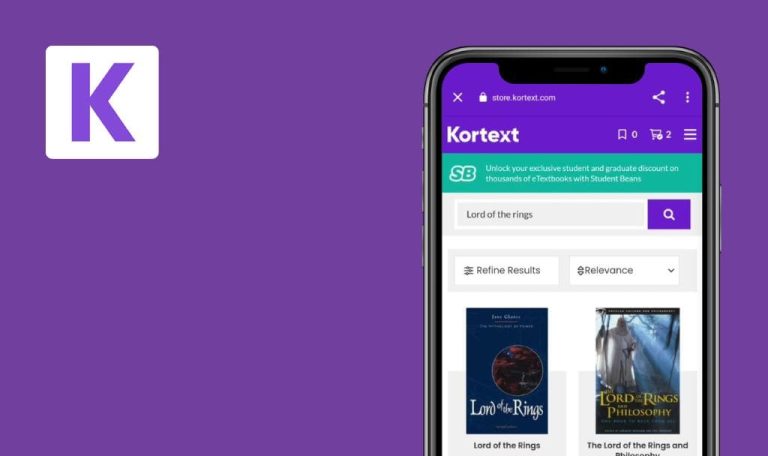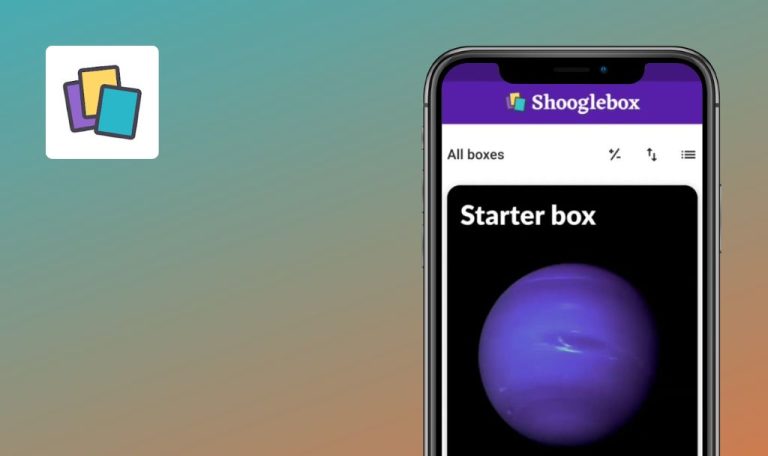
Errores encontrados en OneCloud Connect para Android
OneCloud Connect ofrece un acceso sin fisuras a las videoconferencias, permitiendo a los usuarios unirse a las reuniones directamente desde su dispositivo mediante enlaces de reuniones compartidas. Con una calidad de vídeo de alta definición y la posibilidad de compartir la pantalla, los usuarios pueden participar en debates productivos y colaborar eficazmente.
Los usuarios pueden organizar reuniones con identificadores de reunión personalizados, activar subtítulos para mejorar la accesibilidad y utilizar un número de conferencia de marcación para la participación de audio. La aplicación también cuenta con completas herramientas de comunicación, como gestión del buzón de voz, contactos integrados, mensajería con anclaje y respuestas, y la posibilidad de compartir documentos, lo que garantiza una experiencia de colaboración remota versátil y eficiente.
QAwerk examinó a fondo las características de OneCloud Connect para evaluar su rendimiento. Descubrimos una serie de errores que podrían afectar a la experiencia del usuario. Sigue leyendo para saber más.
Al hacer clic en el botón "Ajustes", se acaba la reunión
Crítico
- Abre la app.
- Pulsa en el botón “Iniciar nueva reunión”.
- Haga clic en los tres puntos del menú inferior.
Xiaomi Mi 10 (Android 13 TKQ1.221114.001, MIUI Global 14.0.1)
Al pulsar el botón de configuración, la reunión finaliza.
Se reproduce en 1 de cada 10 casos.
Al hacer clic en el botón de ajustes, la reunión debería detenerse.
Al minimizar la aplicación durante el inicio de la reunión, los clics no despliegan la reunión
Mayor
- Abre la app.
- Pulsa en el botón “Iniciar nueva reunión”.
- Encienda la cámara.
- Minimiza la aplicación.
- Haz clic en el icono de la aplicación en el escritorio.
Xiaomi Mi 10 (Android 13 TKQ1.221114.001, MIUI Global 14.0.1)
Si minimiza la aplicación cuando se inicia la reunión y, a continuación, hace clic en el icono de la aplicación, la reunión no se reanuda.
Si minimiza la aplicación cuando se inicia la reunión y, a continuación, hace clic en el icono de la aplicación, ésta se despliega junto con la reunión en curso.
Imposible iniciar una nueva reunión cuando la anterior ha finalizado
Mayor
- Abre la app.
- Pulsa en el botón “Iniciar nueva reunión”.
- Haga clic en el botón Atrás.
- Haz clic en el botón “Iniciar nueva reunión”.
Xiaomi Mi 10 (Android 13 TKQ1.221114.001, MIUI Global 14.0.1)
No es posible iniciar una nueva reunión cuando la reunión anterior ha finalizado.
Después de cerrar una reunión, debería ser posible iniciar una nueva.
Se produce una carga interminable cuando se cierra la reunión
Mayor
- Abre la app.
- Pulsa en el botón “Iniciar nueva reunión”.
- En la esquina superior izquierda, haga clic en la flecha.
Xiaomi Mi 10 (Android 13 TKQ1.221114.001, MIUI Global 14.0.1)
La carga interminable comienza cuando se contrae la reunión.
Si el usuario no está comprometido, el botón para colapsar la reunión debería estar ausente.
Imposible crear encuesta
Mayor
- Abre la app.
- Haga clic en el botón “Iniciar nueva reunión”.
- Haga clic en el botón de chat.
- Haga clic en la pestaña “Encuesta”.
- Haz clic en el botón “Crear una encuesta”.
- Rellena el campo “Haz una pregunta”.
- Haz clic en el botón “Añadir opción”.
- Haz clic en la casilla “Opción 1”.
- Introduzca los valores que desee.
- Haga clic en el botón “Añadir opción”.
- Haga clic en la casilla “Opción 2”.
- Introduzca los valores que desee.
- Haga clic en la casilla “Opción 3”.
- Introduzca los valores que desee.
Xiaomi Mi 10 (Android 13 TKQ1.221114.001, MIUI Global 14.0.1)
No es posible crear una encuesta.
Reproducido en 1 de cada 10 casos.
La función de crear una encuesta debería funcionar siempre.
No se puede reproducir el vídeo compartido
Mayor
Copiar el enlace a cualquier vídeo de YouTube.
- Abra la aplicación.
- Haz clic en el botón “Iniciar nueva reunión”.
- Haz clic en los tres puntos del menú inferior.
- Haz clic en el botón “Compartir vídeo”.
- Pega el enlace.
- Pulsa el botón “Aceptar”.
- Haz clic en el botón de inicio.
Xiaomi Mi 10 (Android 13 TKQ1.221114.001, MIUI Global 14.0.1)
El vídeo compartido no se puede reproducir.
El vídeo compartido debería poder reproducirse.
Después de cambiar al teclado adhesivo, se superpone al campo de entrada
Mayor
- Abre la app.
- Pulsa en el botón “Iniciar nueva reunión”.
- Haga clic en el botón de chat.
- Pulsa en el campo de entrada.
- Cambia a un teclado con stickers.
- Introduce varios stickers.
- Cambie al teclado con letras.
Xiaomi Mi 10 (Android 13 TKQ1.221114.001, MIUI Global 14.0.1)
Después de cambiar al teclado con pegatinas, el teclado se superpone al campo de entrada.
Después de cambiar al teclado con pegatinas, el teclado no debería superponerse al campo de entrada.
Al introducir texto en el campo "Descripción", el texto no se mueve a la nueva línea
Menor
- Abre la app.
- Haz clic en el botón “Programar reunión”.
- Introduzca 120 caracteres en el campo “Descripción”.
Xiaomi Mi 10 (Android 13 TKQ1.221114.001, MIUI Global 14.0.1)
Al introducir texto en el campo “Descripción”, el texto no se mueve a una nueva línea después de llegar al final de la línea.
Al introducir texto en el campo “Descripción”, después de llegar al final de la línea, el texto debe moverse a una nueva línea.
Al salir de la vista de título, el GIF no se muestra durante la reunión
Menor
- Abre la app.
- Pulsa en el botón “Iniciar nueva reunión”.
- Pulsa en los tres puntos del menú inferior.
- Pulsa en el botón GIPHY.
- Pulsa sobre cualquier GIF.
Xiaomi Mi 10 (Android 13 TKQ1.221114.001, MIUI Global 14.0.1)
Al salir de la vista Título, el GIF no se muestra durante la reunión.
Cuando el modo de ancho de banda bajo está desactivado, el GIF debería reproducirse.
Imposible desplazarse por las opciones de sondeo en orientación horizontal
Menor
- Abre la app.
- Pulsa en el botón “Iniciar nueva reunión.
- Haga clic en el botón de chat.
- Haga clic en la pestaña “Encuesta”.
- Haz clic en el botón “Crear una encuesta.
- Pon el teléfono en orientación horizontal.
Xiaomi Mi 10 (Android 13 TKQ1.221114.001, MIUI Global 14.0.1)
No es posible desplazarse por las opciones de la encuesta en orientación horizontal.
Debería ser posible desplazarse por las opciones de la encuesta en orientación horizontal.
El teclado se superpone al botón de compartir
Trivial
- Abre la app.
- Pulsa en el botón “Iniciar nueva reunión”.
- Haga clic en el icono de usuarios de la esquina superior derecha.
- Haz clic en el botón “Invitar a alguien”.
- Haz clic en el campo de búsqueda.
Xiaomi Mi 10 (Android 13 TKQ1.221114.001, MIUI Global 14.0.1)
El teclado se superpone al botón de compartir.
El teclado no debería superponerse al botón de compartir.
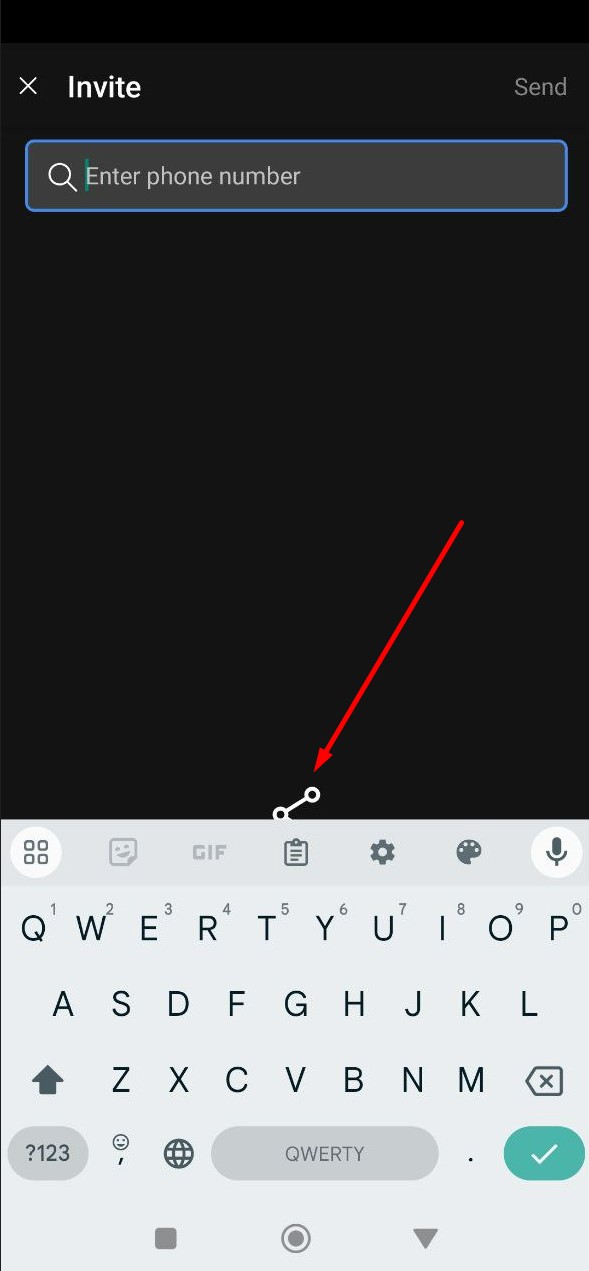
El botón "Crear una encuesta" se superpone al contenido en orientación horizontal
Trivial
- Abre la app.
- Pulsa en el botón “Iniciar nueva reunión”.
- Haga clic en el botón de chat.
- Pulsa en la pestaña “Sondeo”.
- Pon el teléfono en orientación horizontal.
Xiaomi Mi 10 (Android 13 TKQ1.221114.001, MIUI Global 14.0.1)
El botón “Crear una encuesta” se superpone al contenido en orientación horizontal.
El botón “Crear una encuesta” no debería superponerse al contenido en la orientación horizontal.
Primer dígito incorrecto en el icono del número de teléfono
Trivial
- Abre la app.
- Pulsa en el botón “Iniciar nueva reunión”.
- Haga clic en el icono de usuario de la esquina superior derecha.
- Haz clic en el botón “Invitar a alguien”.
- Haz clic en el campo de búsqueda.
- Introduce “+380”.
- Haga clic en el número introducido.
- Haz clic en el botón “Enviar”.
- Haz clic en la cruz.
Xiaomi Mi 10 (Android 13 TKQ1.221114.001, MIUI Global 14.0.1)
El icono del número de teléfono muestra un primer dígito incorrecto.
El icono del número de teléfono debería mostrar los dos primeros caracteres reales del número.
Gran espacio entre el campo de entrada y el botón de enviar en modo horizontal
Trivial
- Abre la app.
- Pulsa en el botón “Iniciar nueva reunión”.
- Pulsa en el botón de chat.
- Gira el teléfono a la orientación horizontal.
Xiaomi Mi 10 (Android 13 TKQ1.221114.001, MIUI Global 14.0.1)
Gran distancia entre el campo de entrada y el botón de envío en orientación horizontal.
No debería haber una gran distancia entre el campo de entrada y el botón de enviar en orientación horizontal.
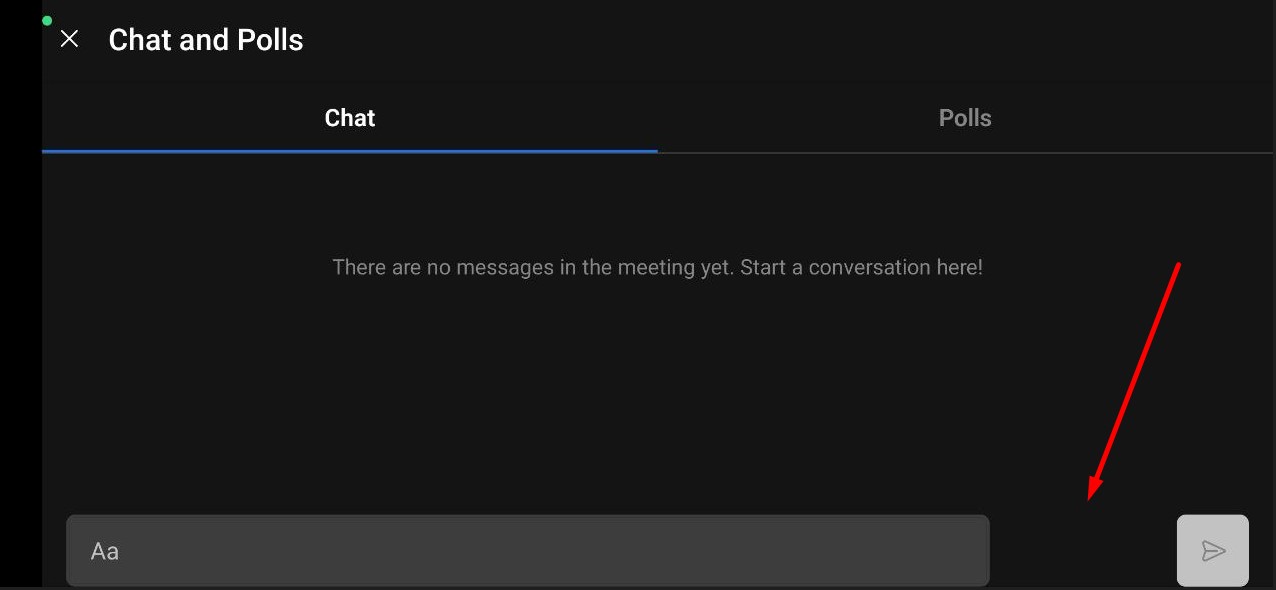
El volumen cambia a medio al iniciar el vídeo
Trivial
- Abre la app.
- Pulsa en el botón “Iniciar nueva reunión”.
- Haga clic en los tres puntos del menú inferior.
- Haz clic en el botón “Compartir vídeo”.
- Pega el enlace.
- Pulsa el botón “Aceptar”.
- Haz clic en el botón de inicio.
- Sube el volumen al máximo.
- Haz clic en el centro del progreso del vídeo.
- Pulsa el botón de inicio.
Xiaomi Mi 10 (Android 13 TKQ1.221114.001, MIUI Global 14.0.1)
Al iniciar el vídeo, el volumen del sonido cambia a un valor medio.
Al iniciar el vídeo, el nivel de sonido debe permanecer en el valor establecido.
No hay sangría izquierda para la visualización del nombre de usuario
Trivial
- Abre la app.
- Pulsa en el botón “Iniciar nueva reunión”.
- Haga clic en los tres puntos del menú inferior.
- Haz clic en el botón “Introducir vista de título”.
- Enciende el micrófono.
Xiaomi Mi 10 (Android 13 TKQ1.221114.001, MIUI Global 14.0.1)
No hay sangría a la izquierda del nombre de usuario.
Debería haber una sangría a la izquierda del nombre de usuario.
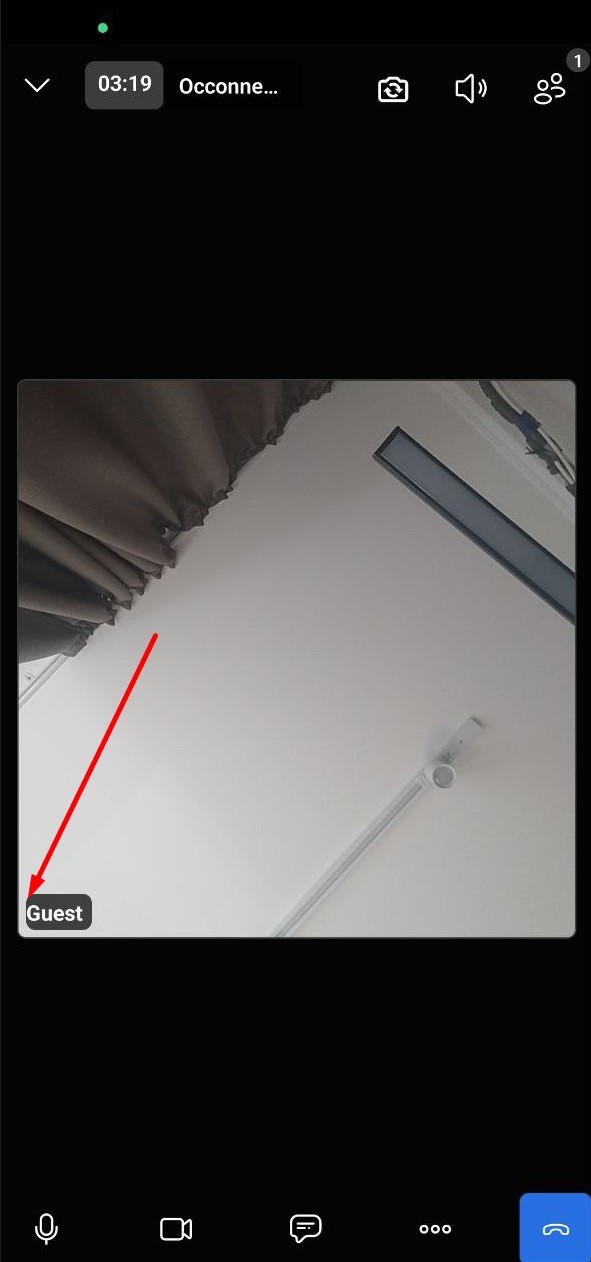
He descubierto un total de 16 errores que abarcan diferentes funcionalidades y características de la aplicación. Estos errores variaban en gravedad, desde inconsistencias menores hasta problemas críticos que afectaban a la usabilidad y el rendimiento de la aplicación. Para mantener la fiabilidad de OneCloud Connect, es crucial dar prioridad a las pruebas de regresión exhaustivas para abordar estos problemas con prontitud.